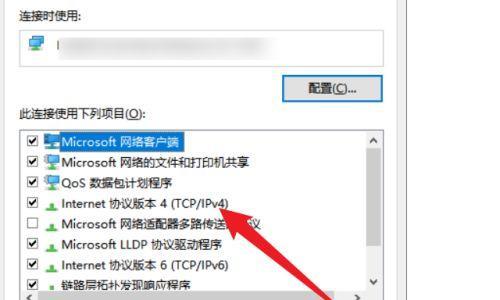在当今信息高速发展的时代,互联网已经成为了我们日常生活中不可或缺的一部分。当我们通过浏览器访问网站时,实际上是在使用域名系统(DNS)进行域名到IP地址的转换。DNS服务器的设置对于网络连接的稳定性和访问速度有着重要的影响。如何正确设置DNS服务器?本文将为您详细介绍DNS服务器设置的步骤,并提供一些实用技巧。
DNS服务器设置的前期准备
在开始设置DNS服务器之前,您需要了解一些基础概念。DNS服务器的设置涉及到IP地址、域名、DNS解析等网络知识。您需要确保自己有权访问和修改网络设置,通常这需要管理员权限。
接下来,您需要选择合适的DNS服务器。可以使用公共DNS服务器如GoogleDNS(8.8.8.8和8.8.4.4),或是选择ISP(互联网服务提供商)提供的DNS服务器。还可以设置为自建DNS服务器,但这需要您有相应的技术背景。
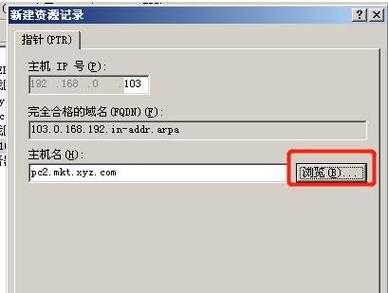
设置DNS服务器的详细步骤
步骤一:访问路由器的设置界面
您需要通过电脑或手机连接到您的路由器。在浏览器的地址栏输入路由器的IP地址,通常是192.168.1.1或192.168.0.1,并输入登录用户名和密码。
步骤二:找到DNS设置选项
登录路由器管理界面后,根据路由器的品牌和型号,找到网络设置或高级设置菜单下的DNS设置选项。
步骤三:配置DNS服务器
在DNS设置页面,您可以选择使用自动获取DNS服务器地址(动态分配),或是手动输入DNS服务器地址。如果您决定手动配置,请输入您选择的DNS服务器地址。使用Google的公共DNS服务器地址:8.8.8.8和8.8.4.4。
步骤四:保存设置
配置完成后,不要忘记保存您的设置。在某些路由器上,这可能需要您点击“应用”或“保存”按钮。
步骤五:测试DNS设置
设置完成后,建议您使用命令提示符或终端窗口来测试DNS设置是否成功。在Windows系统中,可以使用命令`ipconfig/flushdns`来清除本地DNS缓存,并使用`ping`命令检查域名是否可以正确解析。
步骤六:观察网络表现
观察您的网络连接是否有所改善。如果DNS解析速度更快,网络访问速度提高,说明您的DNS服务器设置成功。
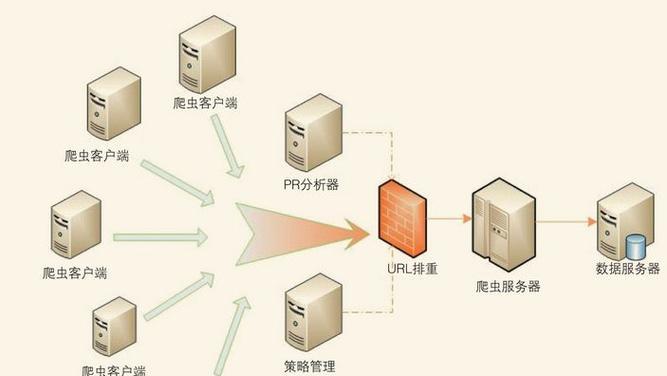
实用技巧与常见问题
技巧一:了解DNS服务器类型
公共DNS服务器适合普通用户,但如果您希望获得更好的隐私保护和更快的解析速度,可以考虑使用支持DNS-over-HTTPS或DNS-over-TLS的第三方DNS服务。
技巧二:定期检查DNS记录
即使设置完毕,也应定期检查您的DNS记录,确保没有过期或错误的记录影响您的网络连接。
技巧三:多DNS服务器备份
设置多个DNS服务器作为备份,在主DNS服务器出现问题时可以自动切换,提高网络的稳定性。
常见问题一:DNS设置错误怎么办?
如果设置错误,可能会导致网络连接不稳定或无法上网。此时,可以尝试重置路由器至出厂设置,并重新进行设置。如果问题依旧,可联系网络服务提供商寻求帮助。
常见问题二:如何知道哪个DNS服务器更好?
通常,可以通过网络速度测试工具比较不同DNS服务器的响应时间。同时,也可以参考网络安全专家和用户的评价,选择适合自己网络环境的DNS服务器。
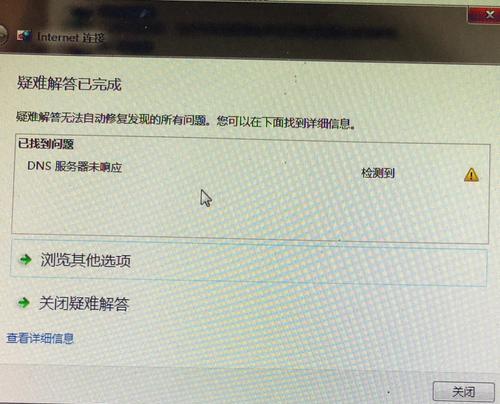
综上所述
设置DNS服务器是一个看似复杂但实际上操作简单的过程。按照本文提供的步骤,即使是没有技术背景的用户也能够完成DNS服务器的设置。记得选择合适的DNS服务器对于保障网络速度和安全性至关重要,同时定期的维护和检查也必不可少。希望您通过这篇文章能够顺利设置并优化您的DNS服务器,享受更加顺畅的上网体验。